Магазини електроніки завалюють нас пропозиціями купити ноутбук з передвстановленою Windows 10. Це непоганий бонус, але одного разу комп'ютер почне пригальмовувати і з'явиться необхідність чистої установки ОС. Так як перевстановити Windows 10 без втрати ліцензії? Відповідь ви знайдете нижче.
Існує два способи використання ПК як з «чистого аркуша». Розглянемо кожен докладно. 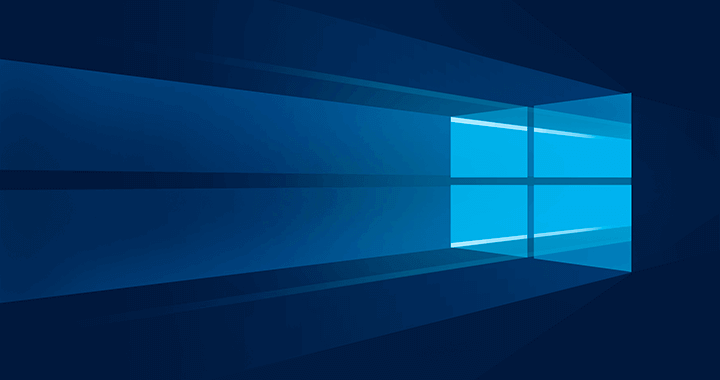
Перевстановлення Windows 10
Отже, перед вами ноутбук (комп'ютер) з ліцензійною Windows 10. Природно, ніякого інсталяційного диска або ключа немає. А вони і не потрібні.
В оновленні Threshold 2 розробники реалізували корисну функцію: тепер при першому оновленні офіційно активованої системи, фізичну адресу ПК додається в єдину базу пристроїв, які пройшли перевірку автентичності. Тобто під час установки Windows 10 потрібно пропустити етап активації і при першому оновленні ваша операційка активується автоматично.
Увага! Ключ поширюється тільки на аналогічну версію ОС. Якщо у вас була Home Edition 32bit, то Professional 64bit версія не активується! Ставте тільки ту, яка була спочатку встановлена. Також ліцензія поширюється тільки на той пристрій, з якого оновлювалася система.
Тепер запишемо образ на носій, з якого встановиться Windows 10. Ознайомитися зі способами створення завантажувальної флешки можна в статті: « Створення настановної флешки Windows 10 різними способами ».
Увага! Перед установкою «чистої» системи створіть резервну копію завантажувального і системного розділів. Хоч спосіб і працює в 98% випадків, все може трапитися. Бекап ще нікому не завадив.
Після того, як завантажувальний носій готовий, приступайте до установки ОС. Щоб перевстановити віндовс 10:
- Завантажити з флешки. Перезавантажте комп'ютер і увійдіть в boot меню (на більшості ноутбуків і ПК це затискання клавіші F8 або F9 на початку завантаження). Виберіть завантажувати пристрій USB-накопичувач.
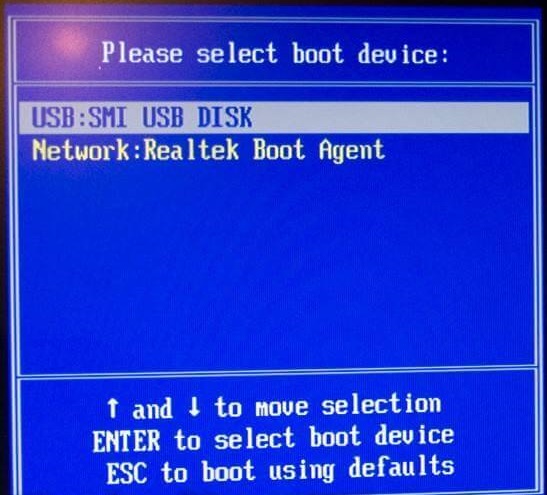
- Натисніть кнопку «Встановити», в новій формі виберіть локалізацію і натисніть «Далі».
- Пропустіть вікно активації системи.
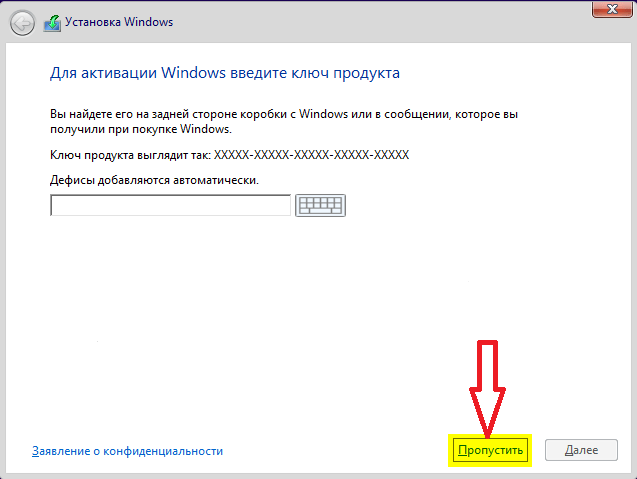
- Відформатуйте системний розділ (в основному Диск С).
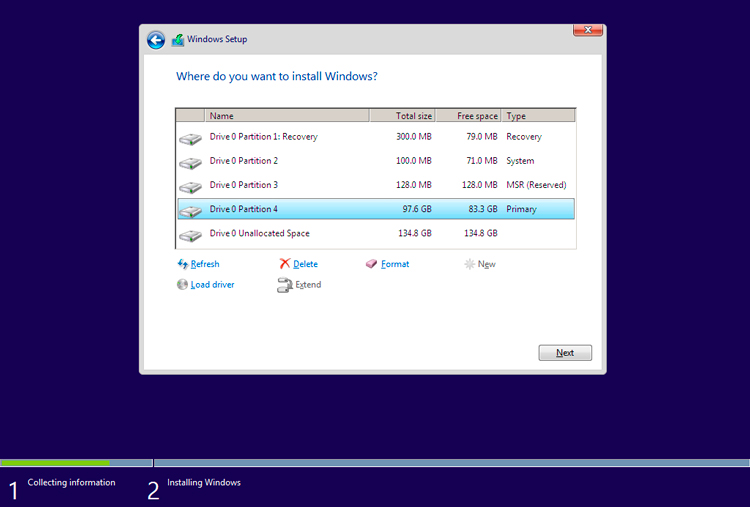
- Виберіть цей же розділ для установки і натисніть «Далі».
- Дотримуйтесь інструкцій інсталятора.
Після запуску і першого поновлення ваша ОС автоматично активується.
Відновлення системи Windows 10
Якщо у вас ноутбук, то кожен виробник передбачає функцію відновлення системи в первісний стан без перевстановлення (Recovery Mode). Для цього дізнайтеся гарячу клавішу, за допомогою якої відбувається вхід в режим рекавери. Наприклад, для ноутбуків HP це F11, а Samsung - F4. Більш детальна інформація про пристрій знаходиться на офіційному сайті виробника комп'ютера. 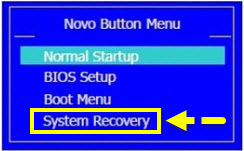
Увага! Для активації Windows 10 підходять ключі від Windows 7 і Windows 8.1.
На цьому закінчую. Тепер ви знаєте, як перевстановити Windows 10 без втрати ліцензії. І не забувайте робити бекапи, вони зайвий раз убезпечать від втрати ліцензії.
Так як перевстановити Windows 10 без втрати ліцензії?